
La funzione di retroilluminazione della tastiera nei MacBook Apple è utile quando si lavora fino a tarda notte o in stanze buie. Ma è facile dimenticarsene e potrebbe scaricare la batteria. Prossimo, Ecco come disabilitare automaticamente la retroilluminazione della tastiera del Mac dopo l'inattività.
Puoi impostare una funzione dal menu Preferenze di Sistema sul tuo Mac che spegnerà automaticamente la retroilluminazione della tastiera dopo aver smesso di usare il computer per un paio di minuti..
Iniziare, fai clic sull'icona Apple nell'angolo in alto a sinistra della barra dei menu. Da li, scegli l'opzione “Preferenze di Sistema”.
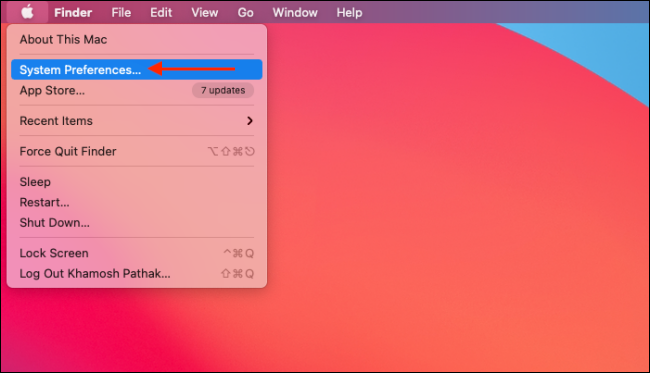
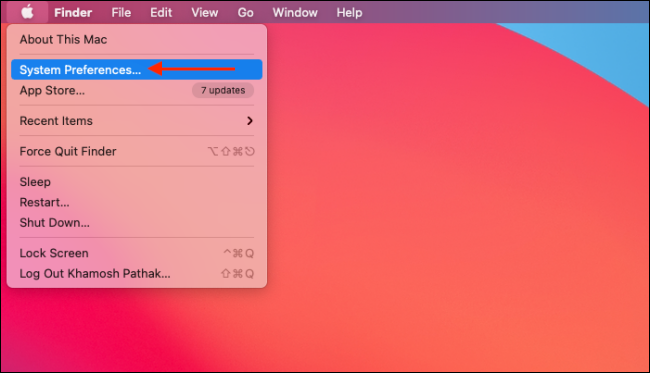
Ora, vai alla sezione “Tastiera del computer”.
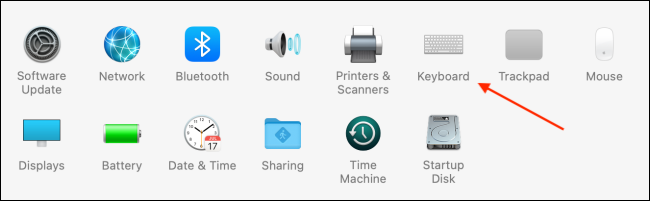
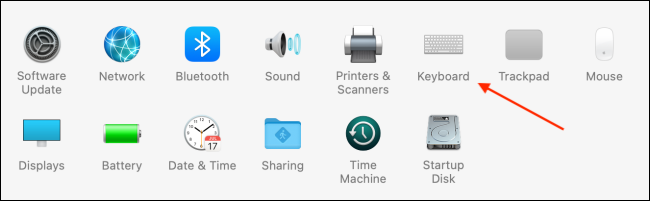
Nella scheda “Tastiera del computer”, fare clic con il pulsante destro del mouse sulla notifica e scegliere l'opzione “Apagar la retroiluminación del teclado después de 5 segundos de inactividad”.
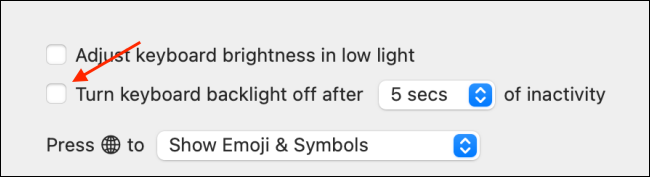
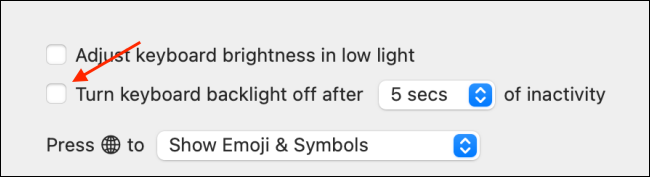
Fare clic sul menu a discesa “5 secondi” para incrementar el límite de tiempo hasta cinco minutos.
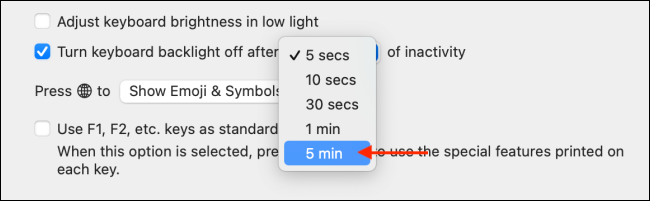
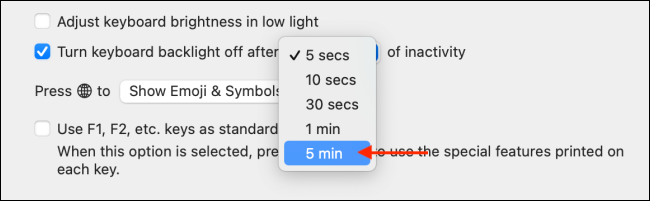
E questo è. La prossima volta che ti allontani dal tuo Macbook, la tastiera retroilluminata non consumerà la batteria integrata del computer.
Sono appena passato da Windows e mi chiedo dove sia il pannello di controllo del tuo Mac? Bene, si chiama Preferenze di Sistema ed è così che funziona.
IMPARENTATO: Dov'è il pannello di controllo su un Mac??






